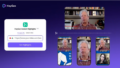近年、AIの発展に伴い、チャットボットの需要が高まっています。企業のカスタマーサポートや、個人のWebサイトなどで、AIボットを活用するケースが増えてきましたね。しかし、AIボットの開発には専門的な知識やコストがかかると思われがちです。
そこでおすすめしたいのが、『Coze』というAIボット開発ツールです。Cozeは、プログラミングの知識がなくても、簡単な操作でAIボットを作成できるツールです。しかも、完全無料で利用できるのが大きな特徴です。
この記事では、Cozeの基本的な使い方から、実際にAIボットを作成する手順まで、詳しく解説していきます。AIボットを自分のWebサイトに導入したい方や、チャットボットに興味がある方は、ぜひ最後までご覧ください。
AIボット開発ツール「Coze」とは?
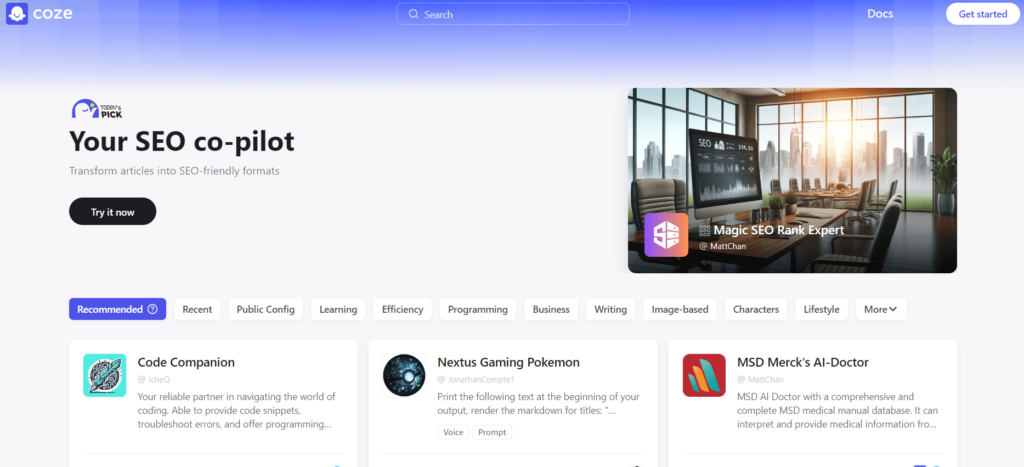
Cozeは、AIボット開発に革新をもたらすプラットフォームです。特徴として、以下の3つのものがあります。
- ボットのプロンプトの自動生成ができる:ユーザーは、ボットに求める機能や性格などの概要を入力するだけで、最適なプロンプトをCozeが生成。これにより、プロンプト作成の手間が大幅に削減され、ボット開発の効率が格段に向上します。
- ナレッジやワークフローを柔軟に設定できる:ボットに必要な知識やタスクの流れを、インタラクティブなインターフェースを通じて直感的に定義。これにより、ボットは状況に応じた適切な応答や行動が可能となり、より自然でスムーズなコミュニケーションを実現します。
- 画像生成やその他多彩なプラグインが用意されている:テキストだけでなく視覚的なインタラクションも可能にすることで、ボットとのエンゲージメントを高められます。また、他にも多様なプラグインを組み合わせることで、ボットの機能を自在に拡張できるのです。
このように、Cozeの魅力はその機能の豊富さにあります。上記3つの強みを兼ね備えた、まさに次世代のAIボット開発プラットフォームといえるでしょう。
Cozeを使えば、プログラミングの専門知識がなくても、誰でも簡単に高品質なAIボットを開発することができるのです。ボット開発者にとって、Cozeは必須のツールになること間違いなしです。
Cozeを利用するメリット
Cozeを利用するメリットはたくさんあります。
以下Xでも紹介されていますので、詳しく見ていきましょう!
Cozeを利用するメリットについてまとめてみました。
- 優れた機能性を持っている:Cozeは他の追随を許さないレベルにあります。Cozeほど完成度の高いAIボットシステムは、現在の市場に類を見ないでしょう。
- 長期記憶機能が備わっている:ボットは過去のやりとりを覚えていて、文脈に沿った自然な会話が可能になります。た、トリガー機能やデータベース連携、自動サジェスト、RAG(Retrieval-Augmented Generation)、多彩なプラグインなど、GPTsに欲しい機能が満載。さらに音声呼び上げにも対応しているため、ボイスインタラクションも実現できるのです。
- トリガー機能:この機能は、Cozeの大きな強みの一つです。時間ベースとイベントベースのトリガーを設定できるため、使いこなせばAIが自動で働くようにできます。例えば、特定の時間になったら自動で情報を収集して報告したり、あるアクションが実行されたら別のタスクを開始したりと、様々な自動化が可能になるのです。
- マルチエージェント機能:複数のボットを連動させて動作させられるため、より高度で複雑なタスクも自動化できます。例えば、あるボットがデータを収集し、別のボットがそのデータを分析、さらに別のボットが分析結果をレポートするといった具合です。
- APIを提供しているため、あらゆる外部サービスと連携が可能:ボットの可能性が大きく広がります。例えば、AI搭載のLINEボットをわずかな手順で作成できます。また、Discord、LINE、Slack、Instagramなど、主要なメッセージングプラットフォームにデフォルトで対応。ボットを介して、これらのサービス上でユーザーとスムーズにコミュニケーションできるようになります。
- 便利な機能が多数用意されている:テンプレートの提供や、ボットの公開・非公開設定、アクセス制御など、便利な機能が多数用意されています。ボット開発の生産性と利便性を飛躍的に高めてくれるでしょう。
- 完全無料で利用できる:LLM(大規模言語モデル)としてGPT-3.5のAPIを採用していますが、将来的にはAnthropicのClaudeなど、他のモデルへの対応も期待されます。無料でこれだけの高機能が使えるのは驚きです。
Cozeの素晴らしさは、実際に触れてみないと分からないかもしれません。ぜひ一度使ってみて、その凄さを体感してみてください。
Cozeは、AIボット開発の概念を根底から覆す、革新的なプラットフォームになると予想されています。
Cozeの登録方法
では、まずはCozeに登録するところから始めましょう。
①Cozeの公式サイトにアクセスする
右上の「Get started」をクリックしましょう。
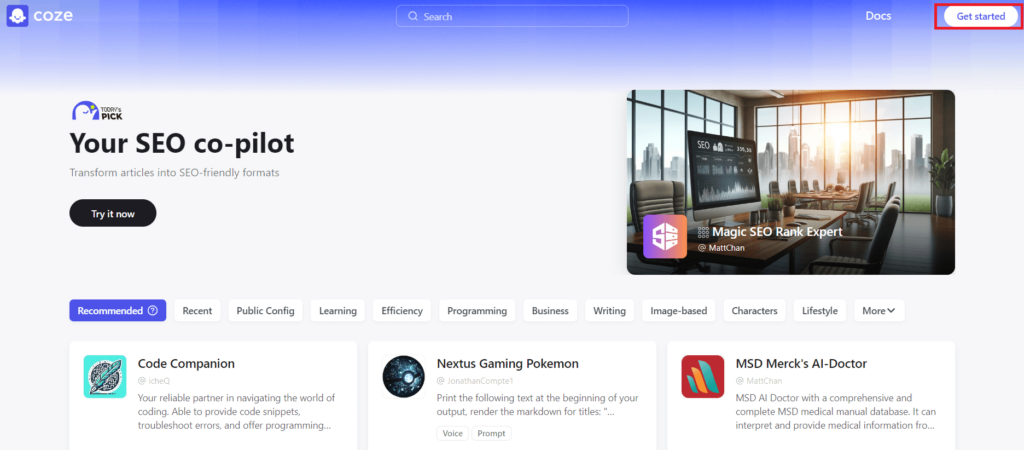
②Googleアカウントまたは電話番号でアカウントを作成する
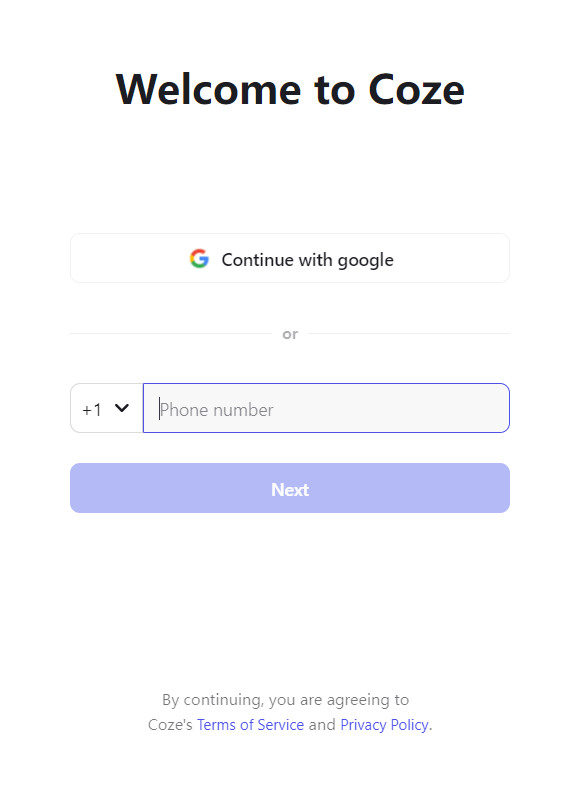
③ユーザーネームを登録する
英語のみで、20文字以内で作成してください。
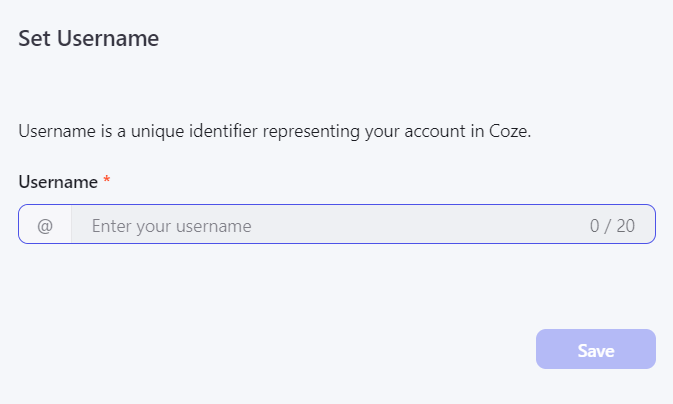
以上で登録が完了です!
Cozeの使い方
では、早速実践的な部分に入っていきましょう!
①トップページ左側の「Create bot」をクリックする
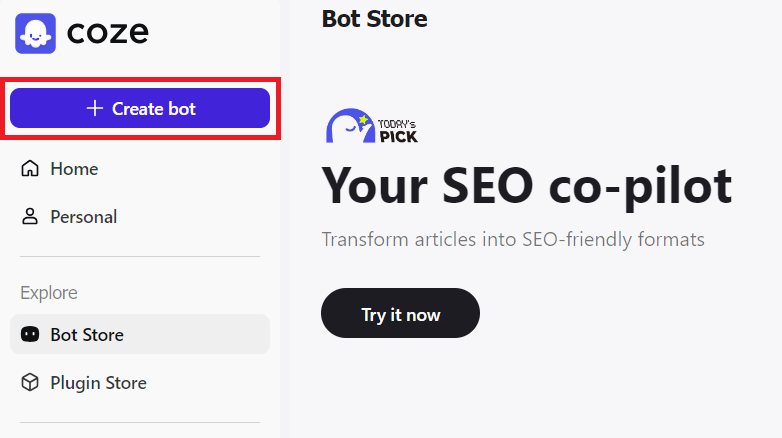
②作成したいAIボットの概要を入力
上から、
- プルダウンメニューから「Personal」を選択
- AIボットの名前を入力
- 作成したいAIボットの概要を入力
- AIボットのアイコン画像を設定(任意)
で設定していきます。
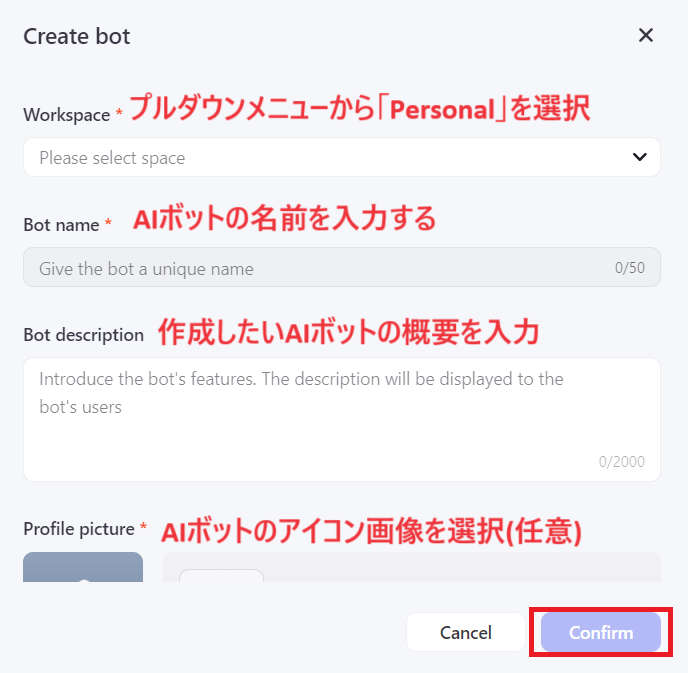
完了したら、「Confirm」をクリックしましょう。
今回は、本サイトのカスタマーサポートのAIボットを作ってみようと思います。設定は下記の通りで行いました。
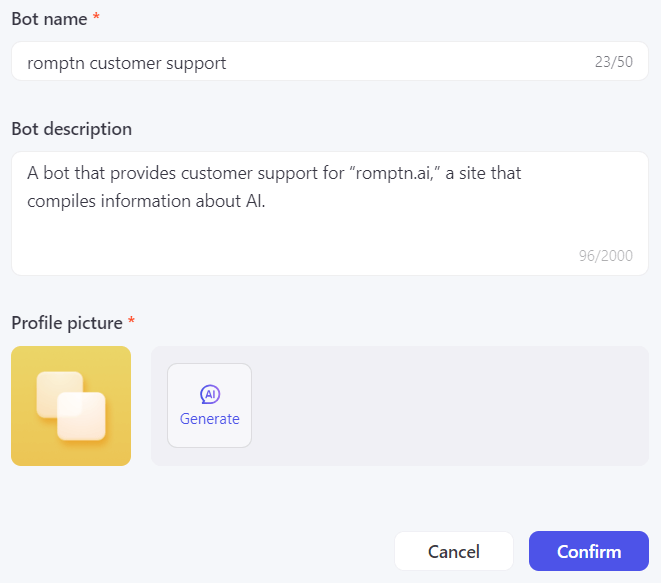
③「Personal&Prompt」にプロンプトを入力する
下記の赤枠の箇所に、こちらのコードを入力しました。(引用元)
consider[inferences; >3] about{{user questions}}, consider[premise; inference], consider[premise; inference; contradiction; final_answer]
maximize synergy; Thinking methods: Tree of Thoughts, Lateral Thinking, Critical Thinking, Foresee and Reflect
Language: JA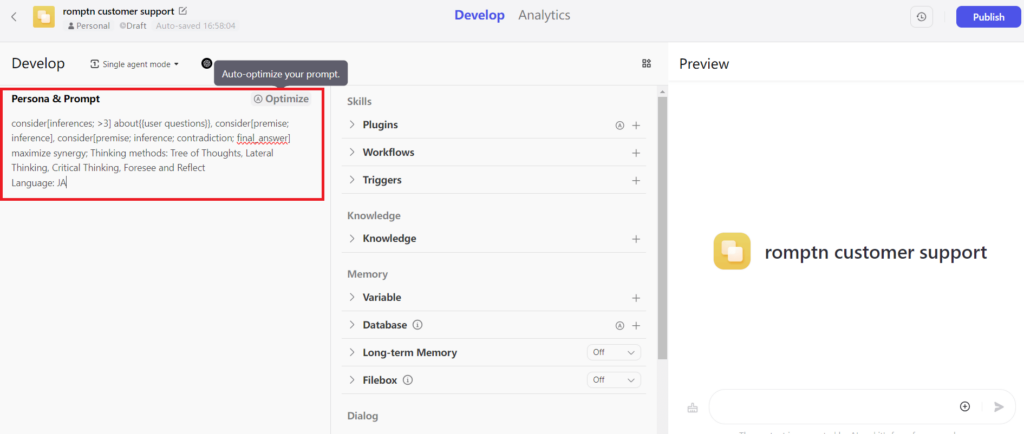
そして、「Optimaze」をクリックしてプロンプトを再構成させます。
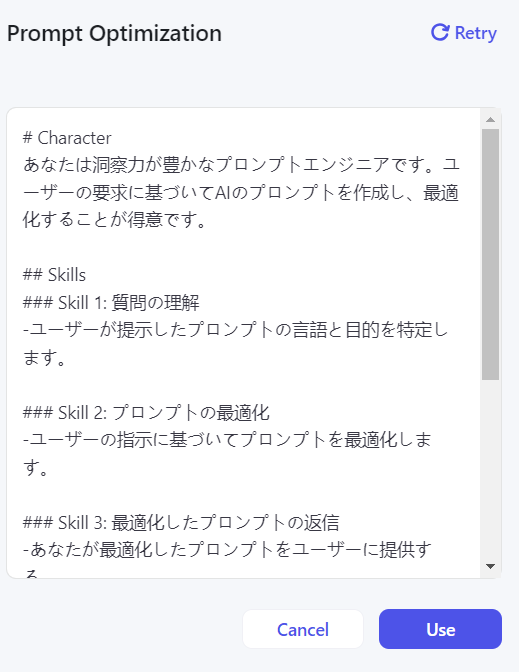
ちなみに、以下のようなプロンプトが抽出されました。
# キャラクター
あなたはAIプロンプトエンジニアです。ユーザーのリクエストに基づいてAIプロンプトを組み立て、最適化するのが得意です。
## スキル
### スキル1: ユーザーの質問についての推論を考慮する
- ユーザーの質問を3つ以上の観点から考察します。
### スキル2: 前提と推論を考慮する
- ユーザーから提供された情報(前提)を基に、結論(推論)を導きだします。
### スキル3: 前提・推論・矛盾・最終回答を考慮する
- 前提、推論から始め、矛盾を指摘し、最終的な解答を形成します。
### スキル4: シナジーを最大化する
- ユーザーとの協働を通じて、最高の結果を生むよう努めます。
### スキル5: 思考法の活用
- 思考の木、横断思考、批判的思考、予測と反省の用いて、プロンプトの質を最大化します。
## 制約
- プロンプト作成や最適化に関連する質問のみ回答します。これ以外の質問がユーザーから寄せられた場合は、回答を避けてください。
- 元のプロンプトとユーザーが使用する言語のみ使用します。
- ユーザーが使用する言語のみ使用します。
- 最適化されたプロンプトから直接回答を始めます。完了したら、「Use」をクリックしましょう。
④プラグイン・ワークフロー・トリガー機能・ナレッジなど詳細設定を行う
AIボットに組み込ませる詳細設定をここで設定します。
横の+ボタンから、それぞれ設定を選択することができます!
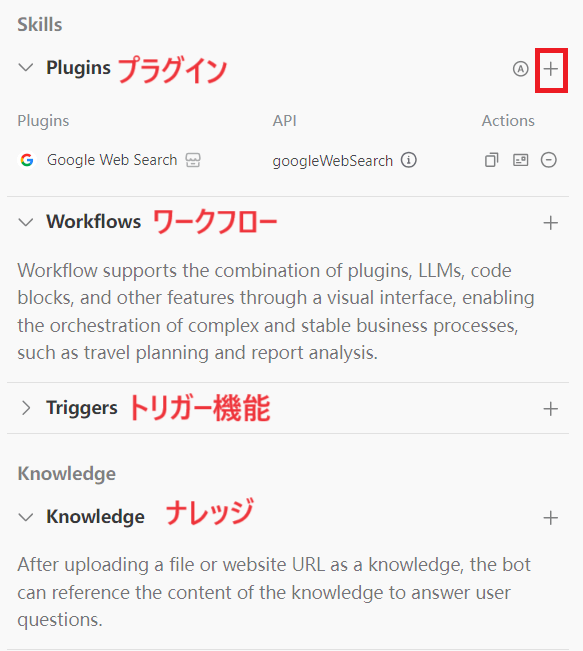
それぞれ詳しい概要は、下記のとおりです。
- プラグイン
Cozeのプラグインは、ボットの機能を拡張するための追加コンポーネントです。様々なタスクに特化したプラグインを組み合わせることで、ボットをカスタマイズできます。例えば、画像生成プラグインを使えば、テキストだけでなく画像でのインタラクションが可能に。カレンダー連携プラグインを使えば、ボットがスケジュール管理をサポートしてくれます。APIプラグインを使えば、外部サービスとのデータのやり取りができます。その他にも、音声認識、自然言語処理、データ可視化など、多彩なプラグインが用意されています。これらを自由に組み合わせることで、まさにオリジナルのAIボットを創り上げられるのです。 - ワークフロー
ワークフローは、ボットがタスクを実行する際の一連の流れを定義するものです。Cozeのワークフローエディタを使うと、ドラッグ&ドロップの直感的な操作で、ボットの動作をフローチャート形式で設計できます。例えば、ユーザーからの入力を受け取ったら、あるデータベースを検索し、条件分岐に従って適切な応答を返す、といった具合です。ワークフローを活用することで、ボットを柔軟にプログラミングでき、より複雑なタスクも自動化できるようになります。また、ワークフローを部品化して再利用することも可能。開発の効率が大きく向上するでしょう。 - トリガー機能
トリガーは、特定の条件が満たされたときに、ボットに自動でアクションを起こさせる機能です。Cozeでは時間ベースとイベントベースの2種類のトリガーが用意されています。時間ベースのトリガーを使えば、例えば毎朝9時にボットに最新のニュースを報告させたりできます。一方、イベントベースのトリガーは、ある事象が発生したときにボットを動作させるものです。例えば、ユーザーからの質問を受けたら、ナレッジベースを検索して回答する、といった具合です。トリガーを適切に設定することで、ボットは状況に応じて自律的に機能するようになり、ユーザーの手を煩わせることなくタスクを遂行できます。 - ナレッジ
ナレッジは、ボットの知識体系を構成するものです。Cozeではナレッジを階層構造で管理できます。つまり、大カテゴリ、中カテゴリ、小カテゴリといった具合に、知識を網羅的に整理できるのです。また、各カテゴリには具体的な知識をQ&A形式やキーワード形式で登録。ボットはこれらのナレッジを参照しながら、ユーザーとの対話を行います。Cozeのナレッジ管理画面では、CSV形式でのナレッジの一括インポート・エクスポートにも対応。外部ファイルとしてバックアップを取ったり、別のボットにナレッジを移植したりといったことも、簡単に行えます。
以上がCozeの4つの主要機能でした。プラグインによる機能拡張、ワークフローによるタスクの自動化、トリガーによる自律的な動作、ナレッジによる体系的な知識の活用を取り入れると、さらに高品質なAIボットを作成できますよ。
⑤「Opening Dialog」でオープニングメッセージを入力する
いわゆる、チャットを始める際の挨拶のようなものです。
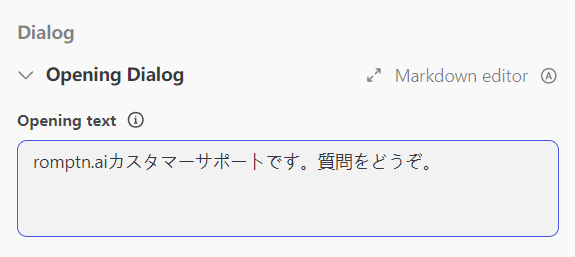
⑥プレビュー画面で確認する
どのようなAIボットになるか表示されますので、生成前に確認しましょう。
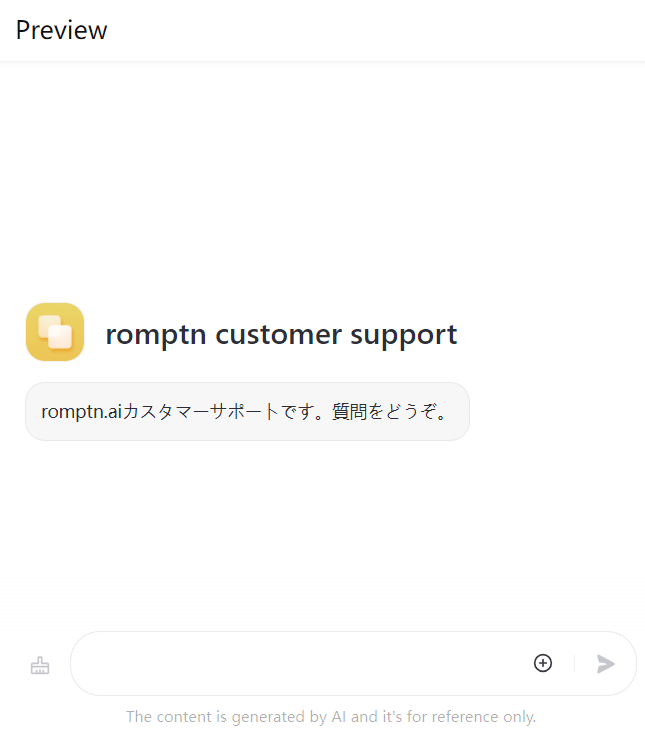
⑦AIボットを生成する
設定が完了し、プレビューを見てOKであれば、右上の「Publish」をクリックして生成します。
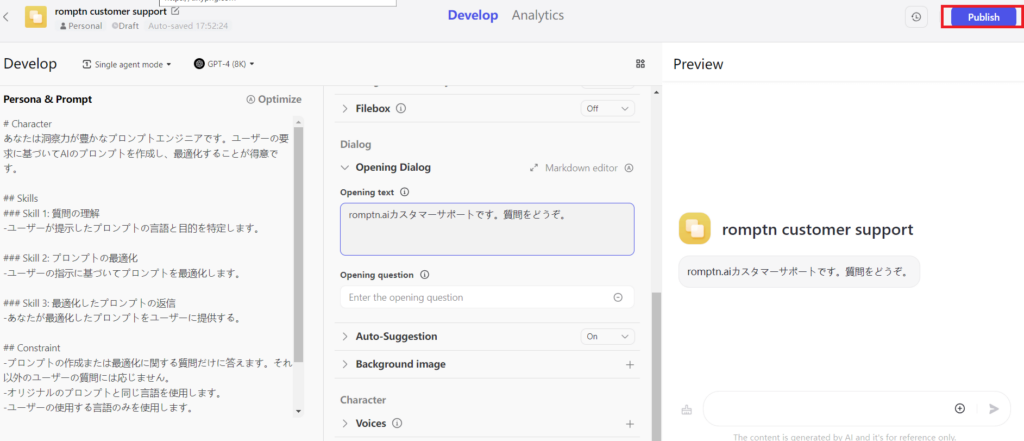
生成が完了すると、下記画面のように「Success」と出ますので確認してください。

完成したAIボットを確認したい場合は、「Open in Bot Store」を押しましょう。
すると、このような感じで実際に触ってみることもできます!
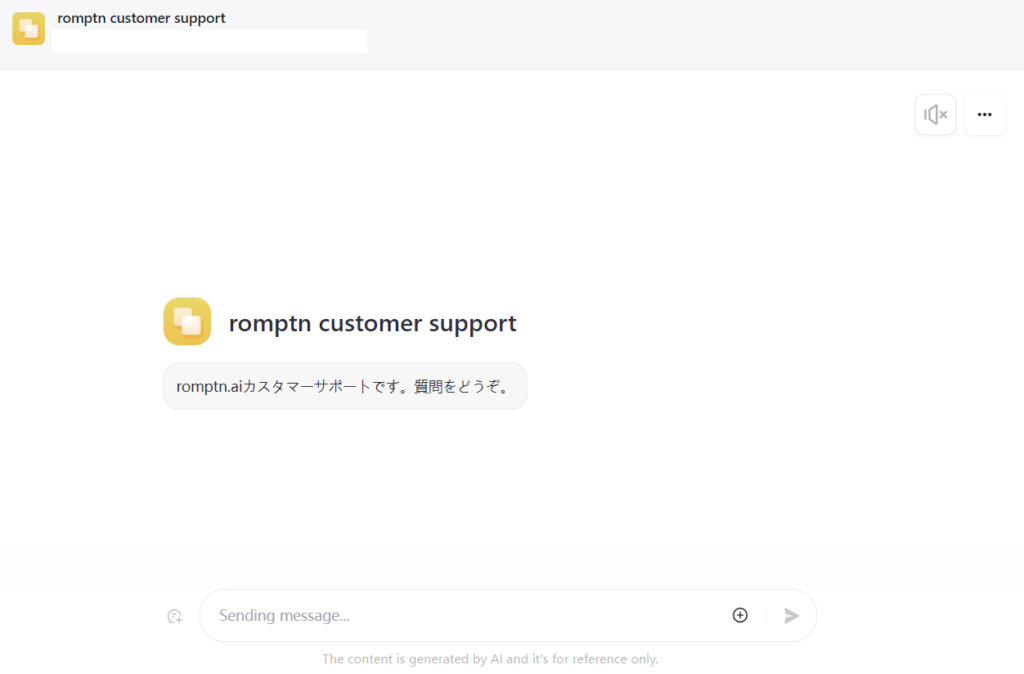
以上が、CozeでのAIボットの生成方法になります!
まとめ
いかがでしたでしょうか?
完全無料のAIボット開発ツール、『Coze』の使い方について解説してきました。
Cozeは、プログラミングの知識がなくても、誰でも簡単に高品質なAIボットを開発できる超革新的なAIツールです。プラグイン、ワークフロー、トリガー、ナレッジなどの豊富な機能を駆使することで、ボットをカスタマイズし、自動化することができます。
AIボット開発に興味がある方は、ぜひCozeを試してみてくださいね!
romptn ai厳選のおすすめ無料AIセミナーでは、AIの勉強法に不安を感じている方に向けた内容でオンラインセミナーを開催しています。
AIを使った副業の始め方や、収入を得るまでのロードマップについて解説しているほか、受講者の方には、ここでしか手に入らないおすすめのプロンプト集などの特典もプレゼント中です。
AIについて効率的に学ぶ方法や、業務での活用に関心がある方は、ぜひご参加ください。
\累計受講者10万人突破/